サーバーへのドメイン割り当て
ドメインの設定追加
サイドバーの「DNS」を選択後、画面右上の「+ドメイン」を選択します。
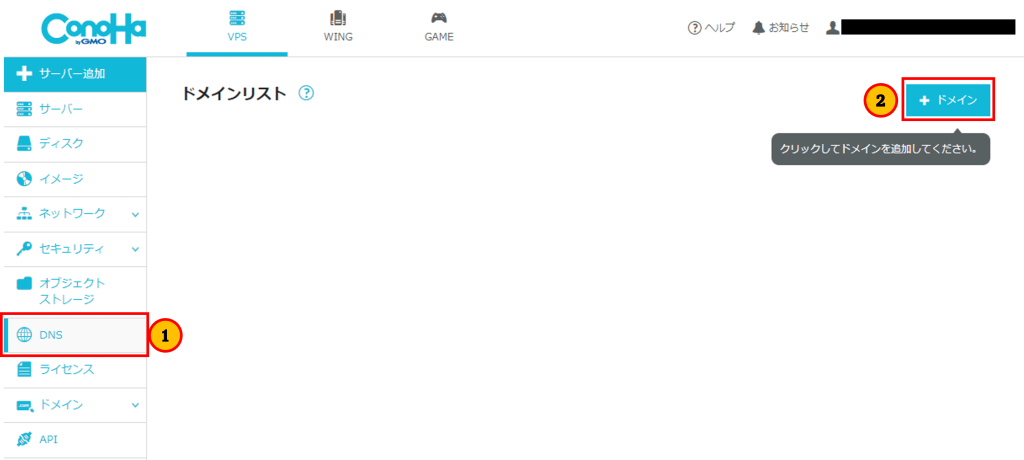
取得済みのドメインを入力する
取得済みのドメインを入力します。ドメイン登録事業者(conoha、お名前.com、その他いろいろ)を使ってドメインを取得してください。
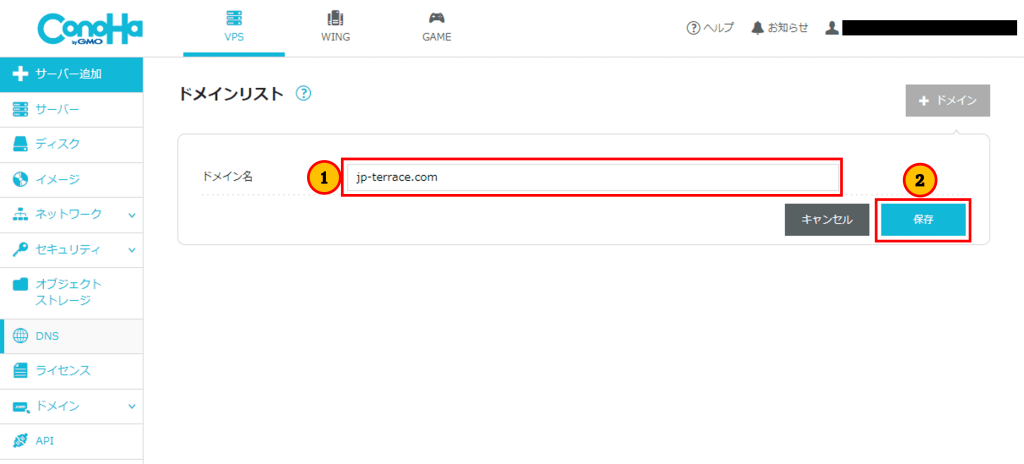
ドメインの追加完了
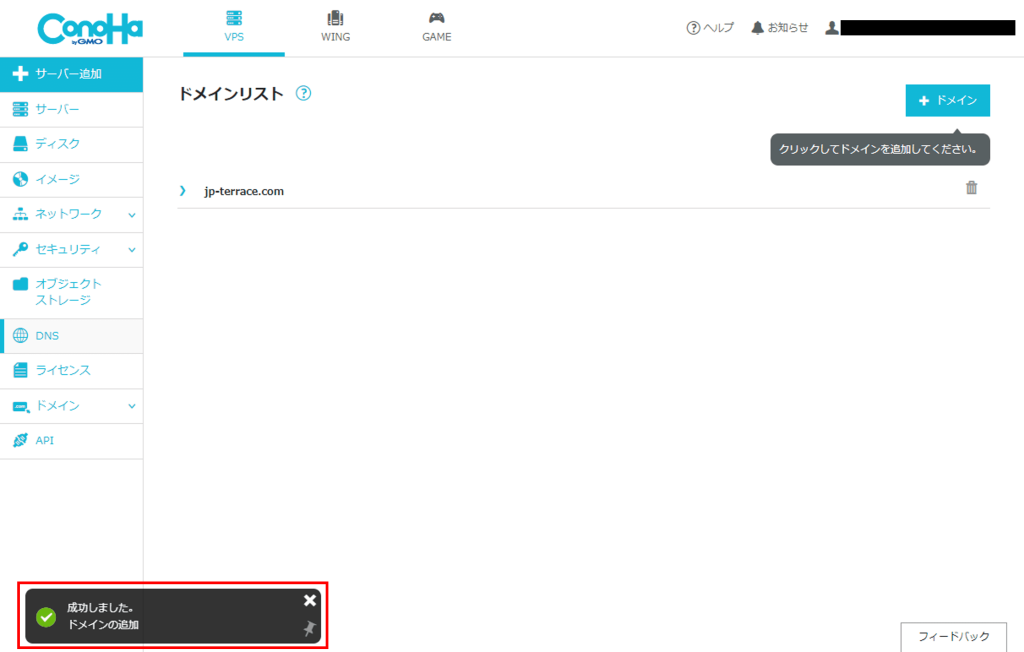
サーバーとドメインの紐づけを行う
鉛筆アイコンをクリックし、編集モードに切り替えます。
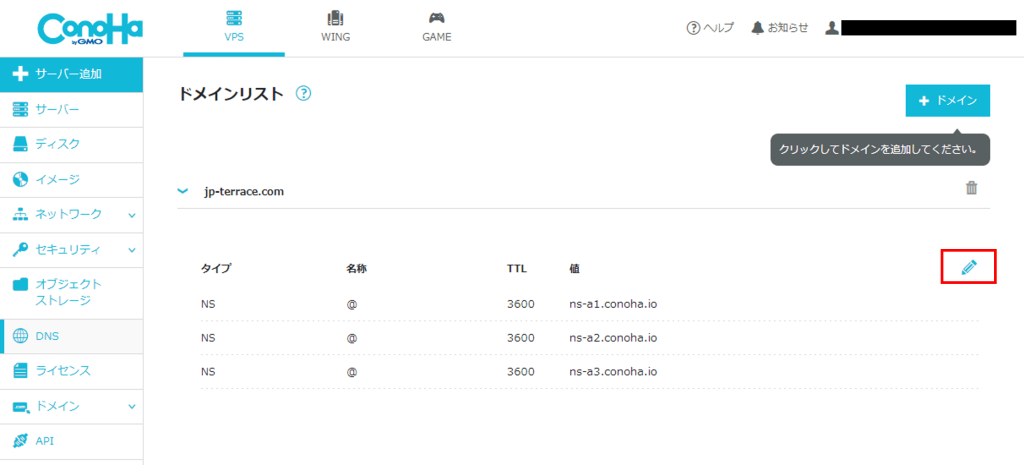
Aレコードを2件追加します。「Aレコード」はドメイン名をIPアドレスに変換するための設定です。「jp-terrace.com」にアクセスした時に、サーバーのIPアドレスに変換することで、サイトが表示されるようになります。
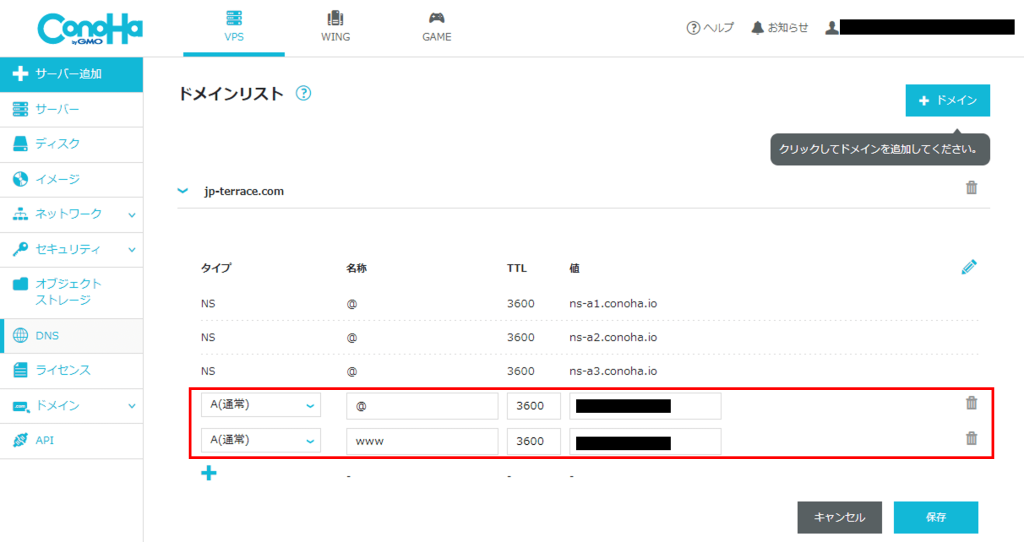
| タイプ | A(通常) |
| 名称 | @ |
| TTL | 3600 |
| 値 | VPSのIPアドレス |
| タイプ | A(通常) |
| 名称 | www |
| TTL | 3600 |
| 値 | VPSのIPアドレス |
VPSのIPアドレスはconohaコントロールパネルの中で確認できます。





コメント